Daudzi datoru spēlētāji, mēģinot spēlēt Starfield, saskaras ar kaitinošām avārijām, padarot spēli viņiem praktiski nespēlējamu. Par laimi, jūs neesat viens ar šo problēmu, un ir risinājumi, kurus varat mēģināt ātri atrisināt.
7 Starfield avārijas labojumi:
Šeit ir 7 labojumi, kas daudziem spēlētājiem palīdzēja atrisināt Starfield avārijas problēmu. Jums tie visi nav jāizmēģina. Vienkārši strādājiet no augšas uz leju, līdz atrodat to, kas paveic šo triku.
- Pārbaudiet sistēmas prasības
- Atspējot XMP BIOS
- Palaidiet spēli kā administrators
- Pārbaudiet spēles faila integritāti
- Atjaunināt grafikas draiveri
- Aizvērt fona norisi
- Sistēmas failu labošana
1. labojums — pārbaudiet sistēmas prasības
| MINIMUM | IETEICAMS | |
| TU | Windows 10 versija 21H1 (10.0.19043) | Windows 10/11 ar atjauninājumiem |
| Procesors | AMD Ryzen 5 2600X, Intel Core i7-6800K | AMD Ryzen 5 3600X, Intel i5-10600K |
| Atmiņa | 16 GB RAM | 16 GB RAM |
| Grafika | AMD Radeon RX 5700, NVIDIA GeForce 1070 Ti | AMD Radeon RX 6800 XT, NVIDIA GeForce RTX 2080 |
| DirectX | 12. versija | 12. versija |
| Tīkls | Platjoslas interneta pieslēgums | |
| Uzglabāšana | 125 GB brīvas vietas | 125 GB brīvas vietas |
| papildu piezīmes | Nepieciešams SSD | Nepieciešams SSD |
Lai pārbaudītu datora specifikācijas, veiciet tālāk norādītās darbības.
- Nospiediet pogu Windows logotipa atslēga un R tastatūrā, lai palaistu dialoglodziņu Palaist.
- Tips DxDiag un noklikšķiniet labi .

- Tagad varat pārbaudīt sistēmas informāciju sadaļā Sistēma cilne.
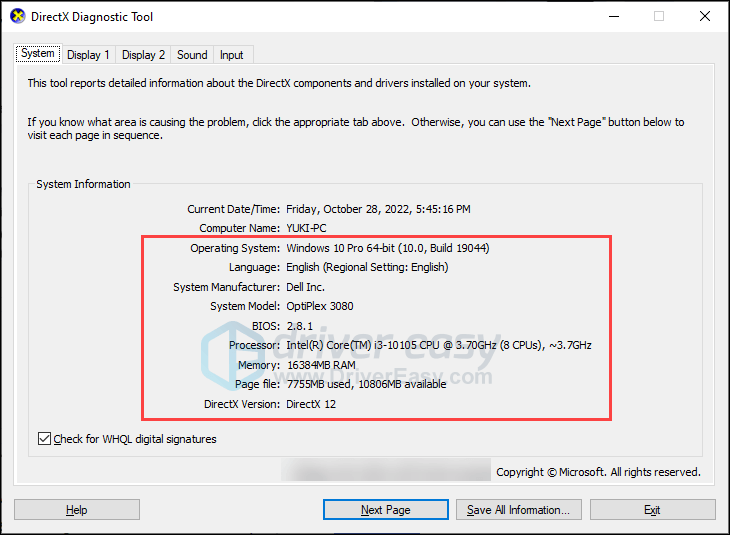
- Noklikšķiniet uz Displejs cilni, lai pārbaudītu grafikas informāciju.
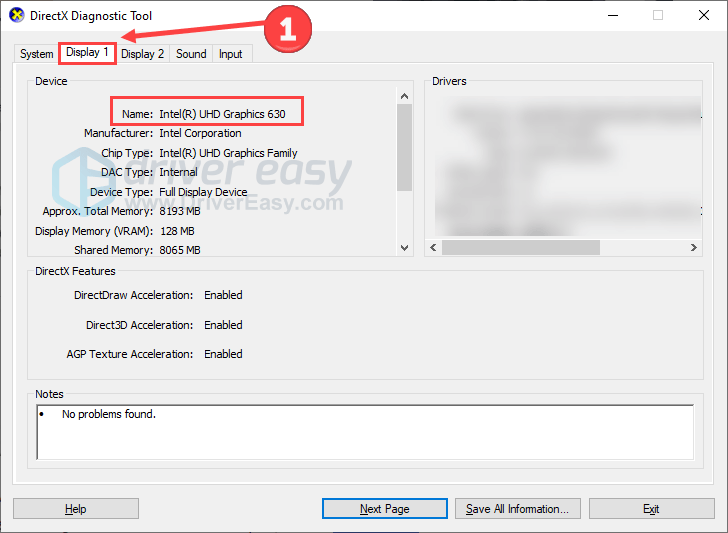
Ja jūsu sistēma neatbilst minimālajām prasībām, iespējams, tas būs jādara jauniniet savu aparatūru vai atjauniniet savu sistēmu un Direct X lai nodrošinātu vienmērīgu spēļu pieredzi.
2. labojums — atspējojiet XMP programmā BIOS
XMP ir saīsinājums no “extreme Memory Profile”. Tā ir Intel izstrādāta tehnoloģija, kas ļauj darboties saderīgiem datora atmiņas moduļiem (RAM). lielāku ātrumu un ar optimizētiem laikiem nekā to noklusējuma iestatījumi.
XMP atspējošana Daži Reddit lietotāji ir izrādījušies efektīvi, lai novērstu Starfield avārijas problēmas. Tomēr arī citi to atklāj iespējot XMP ļauj RAM darboties paredzētajā vai reklamētajā ātrumā, kas var uzlabot kopējo sistēmas veiktspēju, jo īpaši uzdevumos, kas gūst labumu no ātrākas piekļuves atmiņai, piemēram, spēlēs un satura veidošanā. Tāpēc šeit mēs sniedzam tikai darbības, lai pielāgot iestatījumus un jūs varat izlemt, ko darīt.
- Piekļuve BIOS vai UEFI : Kā ievadīt BIOS operētājsistēmās Windows 10 un Windows 7?
- Dodieties uz Atmiņa iestatījumi. Precīzs formulējums un atrašanās vieta var atšķirties atkarībā no mātesplates ražotāja un BIOS/UEFI versijas.
- Atrodiet XMP vai Atmiņas profils . Pēc tam atlasiet opciju XMP un mainiet to uz Iespējots vai Atspējots .
- Saglabājiet un izejiet.
Restartējiet sistēmu un atkārtoti palaidiet spēli, lai pārbaudītu, vai nav uzlabojumu. Ja šis triks jums nedarbojas, pārejiet pie nākamā.
3. labojums — palaidiet spēli kā administrators
Spēles .exe faila izpilde ar administratora privilēģijām nodrošina jūsu kontam nepieciešamās atļaujas pareizai datora piekļuvei. Ja datorsistēma konstatē, ka mēģināt palaist spēli bez atļaujas, tas var ierobežot spēles resursu piešķiršanu. Rezultātā tas varētu ierobežojiet gan spēles ātrumu, gan kopējo kvalitāti . Lai atrisinātu šo problēmu, veiciet tālāk norādītās darbības, lai pabeigtu šo procedūru.
- Ar peles labo pogu noklikšķiniet uz Starfield .exe fails datorā. Pēc tam noklikšķiniet Īpašības .
- Izvēlieties Saderība cilne. Sadaļā Iestatījumi atzīmējiet ķeksīti Palaidiet šo programmu kā administratoru . Pēc tam noklikšķiniet Pieteikties un labi lai saglabātu izmaiņas.
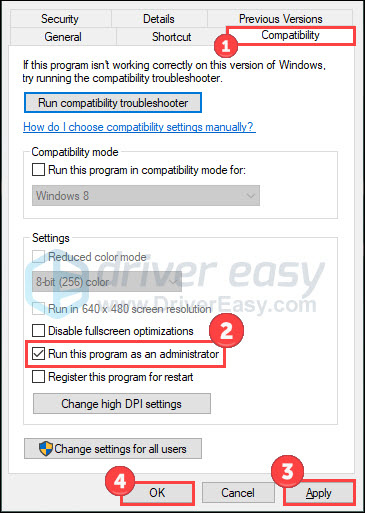
Pēc tam varat palaist spēli tā, kā to darāt parasti. Pārbaudiet, vai avārijas problēma ir novērsta.
4. labojums — pārbaudiet spēles faila integritāti
Kad jūsu spēļu faili Starfield ir vai nu trūkst , bojāts , vai bojāts , avārijas kļūst par problēmu, no kuras nevar izvairīties. Lai to novērstu, varat pārbaudīt spēles failu integritāti un sākt labošanas procesu. Daudzi spēlētāji ir atzinuši šo metodi par veiksmīgu, un mēs ceram, ka tā atrisinās problēmu arī jums.
- Atveriet Steam un noklikšķiniet uz Bibliotēka cilne. Pēc tam ar peles labo pogu noklikšķiniet Starfield un atlasiet Īpašības .
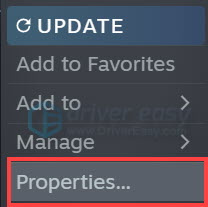
- Klikšķis LOKĀLI FAILI kreisajā cilnē un atlasiet Spēļu failu integritātes pārbaude…
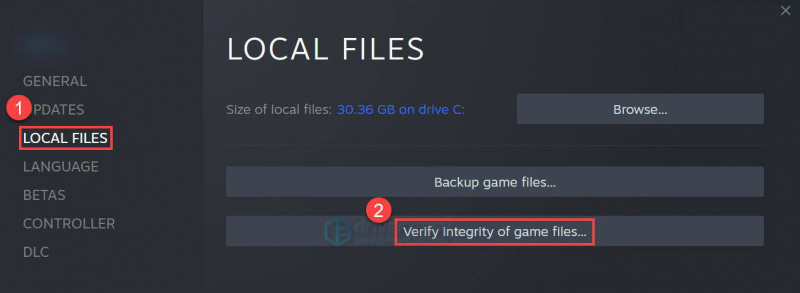
Pagaidiet, līdz process tiks pabeigts. Kad tas ir izdarīts, izejiet no Steam un atveriet to vēlreiz. Ja spēle joprojām avarē, izmēģiniet 5. labojumu.
5. labojums — atjauniniet grafikas draiveri
Starfield avārijas problēma var rasties, ja izmantojat nepareizs vai novecojis grafikas draiveris . Lai to atrisinātu, apsveriet iespēju atjaunināt grafikas draiveri, lai redzētu, vai tas atrisina problēmu. Varat apmeklēt grafisko karšu ražotāju, piemēram, oficiālās vietnes Nvidia vai AMD lai manuāli lejupielādētu un instalētu jaunākos draiverus. Alternatīvi, ja jums trūkst laika, pacietības vai tehnisko prasmju manuālai atjaunināšanai, varat izvēlēties automātisku risinājumu, piemēram, Vienkāršs vadītājs .
Driver Easy automātiski identificēs jūsu sistēmu un atradīs tai atbilstošos draiverus. Jums ir iespēja automātiski atjaunināt draiverus, izmantojot Driver Easy BEZMAKSAS vai Pro versiju. Pro versija racionalizē procesu tikai divos posmos, un tajā ir iekļauts pilnīgs atbalsts, kā arī 30 dienu naudas atdošanas garantija.
- Lejupielādēt un instalējiet Driver Easy.
- Palaidiet Driver Easy un noklikšķiniet uz Skenēt tagad pogu. Pēc tam Driver Easy skenēs jūsu datoru un noteiks visus draiverus, kas radīs problēmas.
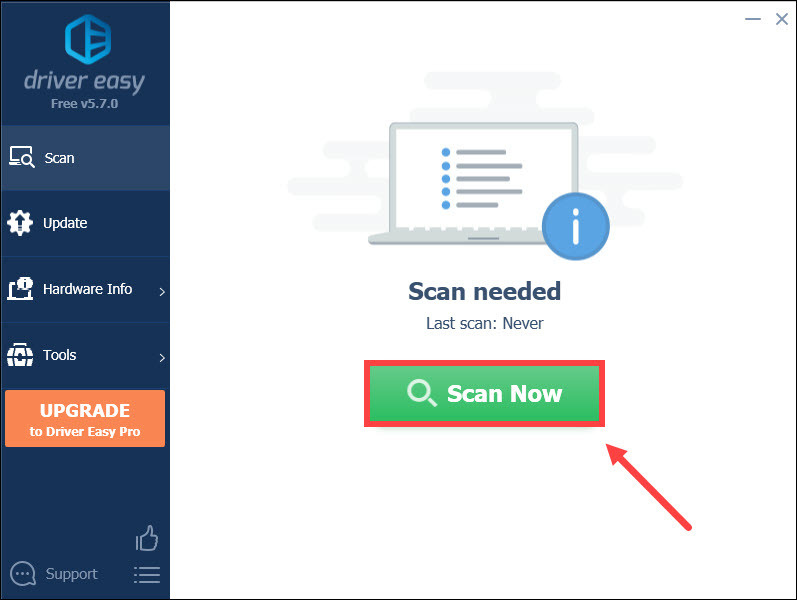
- Klikšķis Atjaunot visu lai automātiski lejupielādētu un instalētu pareizo versiju visi draiveri, kuru jūsu sistēmā trūkst vai kuri ir novecojuši (tas prasa Pro versija — jums tiks piedāvāts jaunināt, noklikšķinot uz Atjaunināt visu).
Vai arī varat noklikšķināt uz Atjaunināt pogu blakus atzīmētajam grafikas draiverim, lai automātiski lejupielādētu pareizo šī draivera versiju, un pēc tam varat to manuāli instalēt (to var izdarīt, izmantojot BEZMAKSAS versiju).
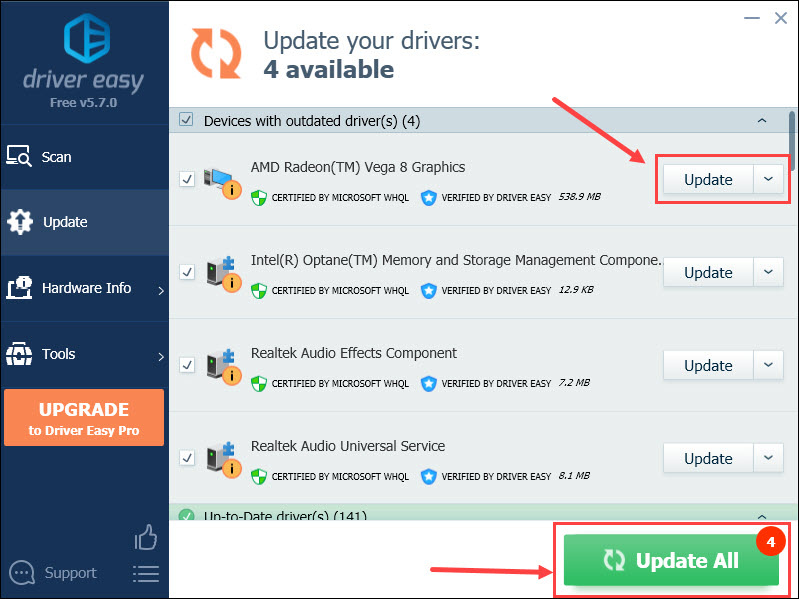
Restartējiet datoru, lai izmaiņas tiktu piemērotas, un vēlreiz atveriet spēli, lai pārbaudītu uzlabojumus.
6. labojums — aizvērt fona norisi
Kad jūsu dators ir vienlaikus palaižot vairākas programmas , pastāv liela iespējamība, ka jūsu spēle Starfield nesaņem atbilstošu sistēmas resursu daļu. Līdz ar to spēļu avārijas kļūst diezgan iespējamas. Lai mazinātu šo problēmu, veiciet šīs darbības, lai aizvērtu nevajadzīgās lietojumprogrammas un pārtrauktu fona uzdevumus.
- Ar peles labo pogu noklikšķiniet uz Windows uzdevumjosla un noklikšķiniet Uzdevumu pārvaldnieks .
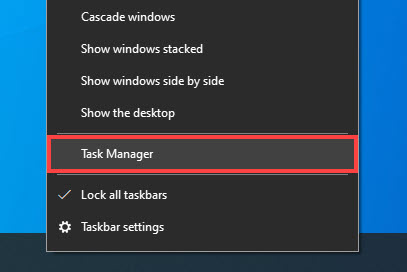
- Noklikšķiniet uz visiem procesiem (piem., Chrome), kas aizņem pārāk daudz resursu, un pēc tam noklikšķiniet uz Beigt uzdevumu .
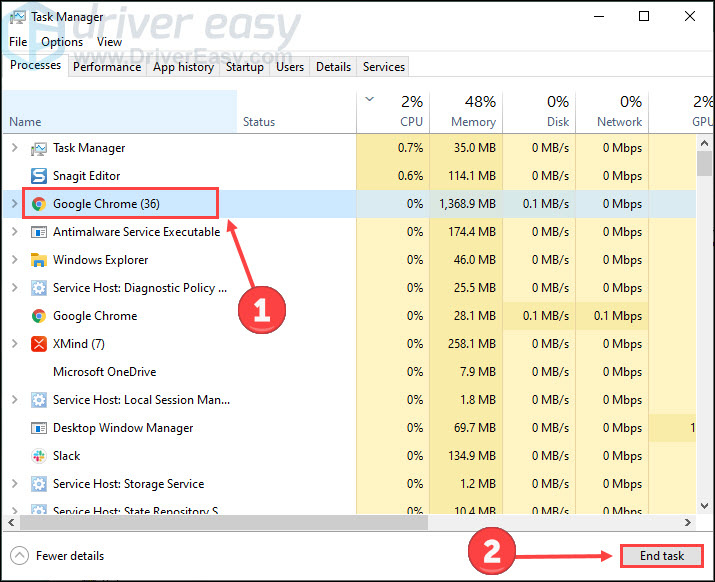
- Izvēlies Sīkāka informācija cilne. Ar peles labo pogu noklikšķiniet Starfield.exe un iestatiet savu prioritāti uz Augsts .
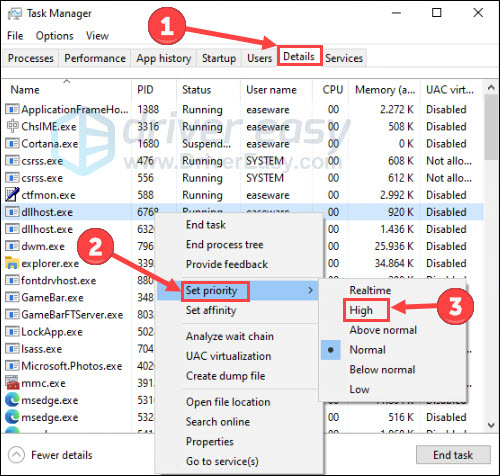
Tagad atgriezieties savā spēlē, lai redzētu, vai kaut kas darbojas labāk.
7. labojums — sistēmas failu labošana
Problēmas ar sistēmas failiem, piemēram, trūkstoši DLL, var ietekmēt gan sistēmas, gan spēles vienmērīgu startēšanu un darbību. Lai noteiktu, vai jūsu datorā ir kļūdaini sistēmas faili, varat apsvērt iespēju veikt visaptverošu skenēšanu, izmantojot Fortect .
Fortect ir programmatūra, kas aprīkota ar progresīvu tehnoloģiju, kas paredzēta datoru drošībai un optimizēšanai. Tas specializējas tādos uzdevumos kā bojātu Windows failu nomaiņa , novēršot ļaunprātīgas programmatūras draudus, identificējot bīstamas vietnes un atbrīvojot vietu diskā. Jāatzīmē, ka visi aizstājējfaili tiek iegūti no visaptverošas sertificētu sistēmas failu datu bāzes.
- Lejupielādēt un instalējiet Fortect.
- Atveriet Fortect un palaidiet bezmaksas skenēšanu.
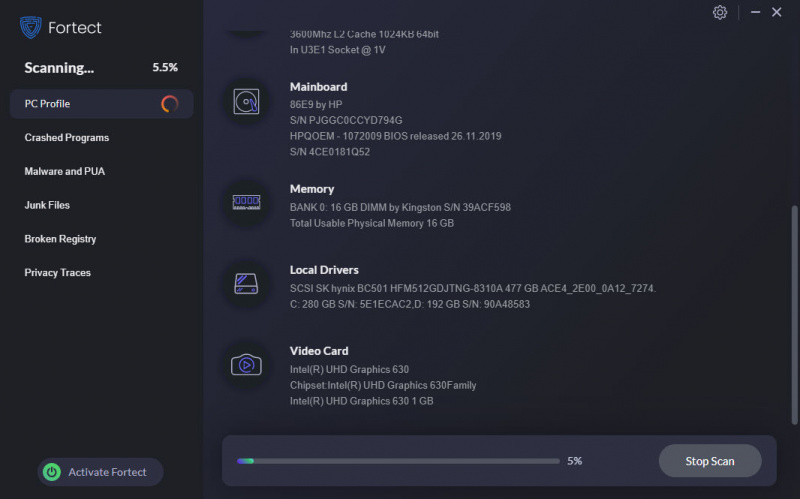
- Kad tas ir izdarīts, pārbaudiet izveidoto pārskatu, kurā uzskaitītas visas konstatētās problēmas. Lai tos labotu, noklikšķiniet uz Sāciet remontu (un jums būs jāmaksā par pilno versiju. Tam ir pievienots a 60 dienu naudas atgriešana garantiju, lai jūs jebkurā laikā varētu atmaksāt naudu, ja Fortect neatrisina jūsu problēmu).
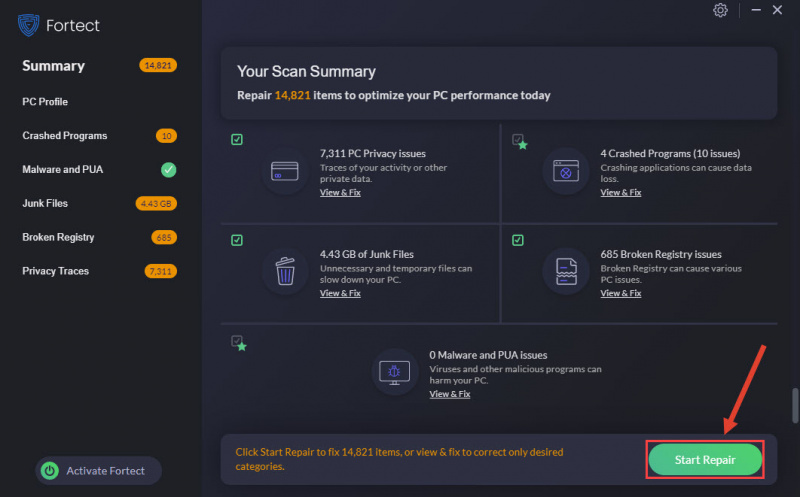
Pēc remonta restartējiet datoru un spēli, lai redzētu, vai problēma ir novērsta.
Šeit ir visi Starfield avārijas problēmas labojumi. Ja jums ir kādi citi jautājumi vai risinājumi, lūdzu, kopīgojiet tos ar mums tālāk.

![Kā salabot Madden 22, kas nedarbojas [viegli un ātri]](https://letmeknow.ch/img/knowledge/55/how-fix-madden-22-not-working.jpeg)
![[ATRISINĀTS] Surface Pen neraksta/nedarbojas](https://letmeknow.ch/img/other/68/surface-pen-schreibt-funktioniert-nicht.jpg)

![[ATRISINĀTS] Lai darbinātu 2022. gada dzinēju, ir nepieciešams Valorant DX11 funkciju līmenis 10.0](https://letmeknow.ch/img/knowledge/00/valorant-dx11-feature-level-10.jpg)
![[ATRISINĀTS] God of War nepietiekami pieejamās atmiņas problēma](https://letmeknow.ch/img/knowledge/99/god-war-not-enough-available-memory-issue.jpg)
